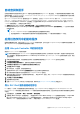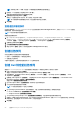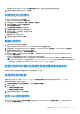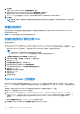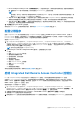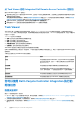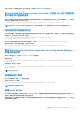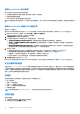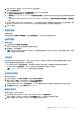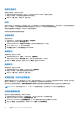Users Guide
Table Of Contents
- Dell Lifecycle Controller Integration for Microsoft System Center Configuration Manager 版本 3.3 用户指南
- 目录
- Dell Lifecycle Controller Integration (DLCI) for Microsoft System Center Configuration Manager 简介
- 使用案例场景
- 使用 Dell Lifecycle Controller Integration
- 许可 DLCI
- Dell 部署工具包
- Dell 驱动程序 CAB 文件
- 配置目标系统
- 自动查找和握手
- 应用任务序列中的驱动程序
- 创建任务序列
- 创建 Dell 特定的任务序列
- 创建自定义任务序列
- 编辑任务序列
- 配置任务序列步骤以应用操作系统映像和驱动程序包
- 应用操作系统映像
- 添加 Dell 驱动程序包
- 部署任务序列
- 创建任务序列介质可引导 ISO
- System Viewer 公用程序
- 配置公用程序
- 启动 Integrated Dell Remote Access Controller 控制台
- Task Viewer
- 您可以使用 Dell Lifecycle Controller Integration 执行的附加任务
- 使用配置公用程序
- 使用 Import Server 公用程序
- 使用 System Viewer 公用程序
- 故障排除
- 相关说明文件和资源
删除可变条件
要删除可变条件,请执行以下操作:
1. 选择可变条件并单击 Variables(变量)→ Delete Variable Condition(删除可变条件)。
将显示一条消息,表示将删除连接的所有阵列和磁盘。
2. 单击 Yes(是)删除,或单击 No(否)取消。
阵列
阵列节点包括 RAID 阵列和非 RAID 磁盘组(对于 RAID 阵列和非 RAID 磁盘用不同的图标表示)。默认情况下,将在创建控制器时创
建非 RAID 磁盘组。如果控制器配置指定所需的磁盘数量,则会向非 RAID 组添加相同数量的磁盘。
根据控制器配置和可用磁盘数,可以添加、修改或删除阵列。
阵列要素包含逻辑驱动器和物理磁盘。
添加新阵列
要添加新阵列:
1. 在可变条件下,选择可变条件并单击阵列 → 新建阵列。
将显示 Array Settings(阵列设置)窗口。
2. 在 Desired RAID Level(所需的 RAID 级别)下拉菜单中设置所需的 RAID 级别。
3. 在 RAID 级别 50 和 60 上,输入阵列的跨度。
4. 单击确定应用阵列,或单击取消返回 Array Builder。
编辑阵列
要编辑阵列,请执行以下操作:
1. 选择阵列并单击 Arrays(阵列)→ Edit Array(编辑阵列)。
将显示 Array Settings(阵列设置)窗口。您可以为阵列选择其他 RAID 级别。
2. 单击 OK(确定)应用更改,或单击 Cancel(取消)返回 Array Builder。
删除阵列
要删除阵列,请执行以下操作:
1. 选择阵列并单击 Arrays(阵列)→ Delete Array(删除阵列)。
将显示一条消息,说明所有连接的磁盘都会被删除。
2. 单击 Yes(是)删除,或单击 No(否)取消。
逻辑驱动器(也称为虚拟磁盘)
逻辑驱动器可以存在于 RAID 阵列和非 RAID 组中。您可以通过指定大小(以 GB 为单位)或使用阵列中的可用(或剩余)空间来配
置它们。默认情况下,将为所有新阵列创建一个逻辑驱动器,并设为使用所有可用的空间。
定义特定大小的逻辑驱动器时,使用所有剩余空间的逻辑驱动器将在给其他逻辑驱动器分配阵列上的空间后占用剩余的空间。
注: Array Builder 不支持创建大小为 10、50 和 60 GB 的逻辑驱动器,且不支持在非 RAID 组下创建逻辑驱动器。
添加新逻辑驱动器
要在阵列下添加新逻辑驱动器,请执行以下操作:
1. 选择阵列并单击 Logical Drives(逻辑驱动器)→ New Logical Drive(新逻辑驱动器)。
将显示 Logical Drive Settings(逻辑驱动器设置)窗口。
2. 在 Create a logical drive(创建逻辑驱动器)下,输入逻辑驱动器必须包含的确切千兆字节数。
3. 单击 OK(确定)创建逻辑驱动器,或单击 Cancel(取消)返回阵列构建器。
30 使用 Dell Lifecycle Controller Integration